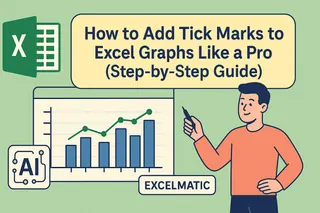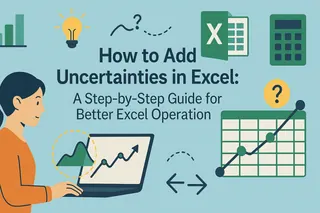Já olhou para um gráfico no Excel e desejou destacar aquele ponto de dados especial? Talvez seja um valor atípico, um mês recorde ou algo que precise de explicação extra. É aí que entra o humilde asterisco - sua arma secreta para tornar os gráficos mais informativos.
Na Excelmatic, sabemos que a visualização de dados é essencial para decisões de negócios. Por isso, criamos este guia simples para ajudá-lo a dominar este truque pequeno, mas poderoso, do Excel.
Por que asteriscos são importantes em seus gráficos do Excel
Asteriscos não são apenas decorativos - são marcadores práticos que podem:
- Destacar pontos de dados incomuns (como aquele mês em que as vendas dispararam)
- Indicar notas de rodapé com contexto adicional
- Chamar atenção para resultados estatisticamente significativos
- Marcar eventos ou campanhas especiais
Pense neles como pequenos post-its para seus gráficos - ajudam a contar a história completa por trás dos números.
Preparando seus dados
Antes de adicionar toques especiais, certifique-se de que seus dados estão limpos:
- Remova duplicatas ou erros
- Formate números consistentemente
- Verifique novamente o intervalo de dados
- Adicione rótulos claros
Dica profissional: a IA da Excelmatic pode limpar e organizar seus dados automaticamente em segundos - sem trabalho manual!
Criando seu gráfico básico
- Selecione seu intervalo de dados
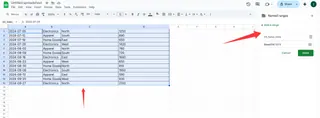
Vá para Inserir > Gráficos
Escolha seu tipo de gráfico (coluna, linha, etc.)
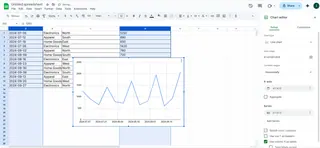
- Personalize cores e rótulos
Adicionando asteriscos - O método simples
Aqui está a mágica passo a passo:
- Clique no ponto de dados que deseja marcar
- Clique com o botão direito e selecione "Adicionar rótulo de dados"
- Clique no rótulo para editá-lo
- Digite um asterisco (*) após o número
- Formate-o para se destacar (experimente negrito ou cor)
Exemplo: Se as vendas do Q3 foram excepcionalmente altas devido a uma promoção, adicione "*" ao lado dessa barra com uma nota explicando o motivo.
Indo além com caixas de texto
Precisa de mais do que apenas um asterisco? Adicione uma caixa de texto:
- Vá para Inserir > Caixa de texto
- Clique onde deseja no gráfico
- Digite sua explicação (ex.: "*Promoção de verão")
- Formate para combinar com o estilo do gráfico
Dicas de design profissional
Faça seus asteriscos se destacarem:
- Use cores contrastantes
- Aumente ligeiramente o tamanho em relação ao texto normal
- Posicione-os cuidadosamente (sem cobrir dados importantes)
Erros comuns a evitar
- Não exagere - muitos asteriscos criam confusão
- Mantenha a formatação consistente entre gráficos
- Certifique-se de que as explicações sejam claras e concisas
Evolua com a Excelmatic
Embora os métodos manuais funcionem, os gráficos com IA da Excelmatic podem automaticamente:
- Detectar e marcar valores atípicos
- Adicionar anotações inteligentes
- Gerar gráficos profissionais em segundos
Imagine ter essas ferramentas ao seu alcance - sem mais formatação manual tediosa!
Considerações finais
Adicionar asteriscos pode parecer pequeno, mas são esses detalhes que fazem seus relatórios se destacarem. Seja apresentando para sua equipe ou clientes, indicadores visuais claros tornam os dados mais fáceis de entender.
Pronto para levar suas habilidades no Excel para o próximo nível? A Excelmatic ajuda você a criar gráficos impressionantes e perspicazes sem complicações. Experimente hoje e veja como a visualização de dados pode ser fácil!